|
Importante Access Services 2010 e Access Services 2013 verranno rimossi dalla prossima versione di SharePoint. È consigliabile non creare nuove app Web ed eseguire la migrazione delle app esistenti su una piattaforma alternativa, come Microsoft Power Apps. È possibile condividere i dati di Access con Dataverse, un database nel cloud su cui è possibile creare applicazioni Power Platform, automatizzare i flussi di lavoro, agenti virtuali e altro ancora per il Web, il telefono o il tablet. Per altre informazioni, vedere Guida introduttiva: eseguire la migrazione dei dati di Access a Dataverse. |
Dopo aver creato un'app Web Access e dopo che gli utenti hanno iniziato a usarla, è possibile salvare l'app come pacchetto e apportare modifiche di progettazione a una copia dell'app non usata da altri utenti. Una volta soddisfatti delle modifiche, è possibile salvare una nuova versione dell'app Web e quindi aggiornare la "versione di produzione" dell'app Web usata dagli utenti.
Importante: Gli aggiornamenti di app Web di Access sono disponibili solo per le app Web ospitate su siti di Office 365 o SharePoint Online. Per poter salvare pacchetti dell'app Web per l'aggiornamento, è inoltre necessario avere almeno Access 2013 con Service Pack 1 installato.
Nota: Questo articolo non è applicabile ai database desktop di Access.
Scegliere un'opzione di aggiornamento in base a dove è stata caricata l'app Web
Aggiornare un'app Web di Access caricata direttamente in un sito
Se l'app Web è stata creata direttamente in un sito, è possibile applicare un pacchetto di aggiornamento direttamente nel sito.
-
Nel sito in cui si vuole aggiornare l'app Web di Access fare clic su Contenuto del sito.
-
Posizionare il puntatore sul riquadro dell'app Web, fare clic sui puntini di sospensione (…) visualizzati accanto a esso e quindi fare clic su AGGIORNA.
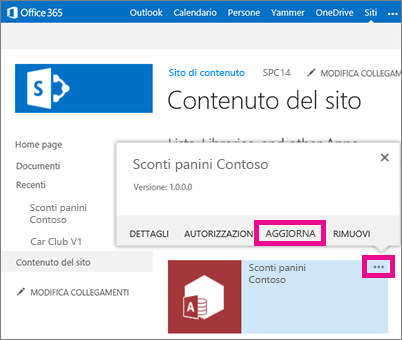
-
Individuare il pacchetto di aggiornamento dell'app Web da applicare e quindi fare clic su Applica.
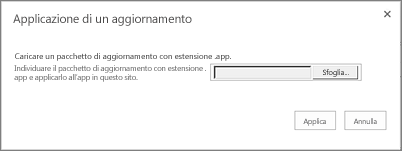
Ecco fatto. L'app Web è ora aggiornata all'ultima versione. È possibile verificare che sia effettivamente aggiornata nella pagina Contenuto del sito posizionando il puntatore sul riquadro dell'app e facendo clic sui puntini di sospensione (…).
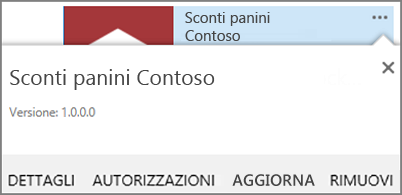
Aggiornare un'app Web di Access nel Catalogo app personale
Se l'app Web di Access è stata distribuita tramite il Catalogo app di SharePoint, è possibile applicare un pacchetto di aggiornamento all'app Web nel Catalogo app gestito dall'organizzazione. Le persone che hanno installato l'app Web dal Catalogo app nei loro siti riceveranno quindi una notifica nella pagina Contenuto del sito che li informa che è disponibile una nuova versione dell'app Web.
Passaggio 1: Caricare l'app Web di Access aggiornata nel Catalogo app
-
Accedere al sito Catalogo app. Se si è l'amministratore di SharePoint Online, nella parte superiore del sito fare clic su Amministratore > SharePoint > App > Catalogo app e quindi fare clic sul nome del proprio sito Catalogo app.
Nota: Se non si è l'amministratore di SharePoint Online, il collegamento Amministratore non è disponibile ed è necessario ottenere l'URL del sito Catalogo app dall'amministratore. Per caricare app nel Catalogo app, è necessario essere almeno amministratore della raccolta di siti per il sito Catalogo app.
-
Nella home page del sito Catalogo app fare clic sul riquadro Distribuire applicazioni per SharePoint (o fare clic su App per SharePoint nel riquadro di spostamento).
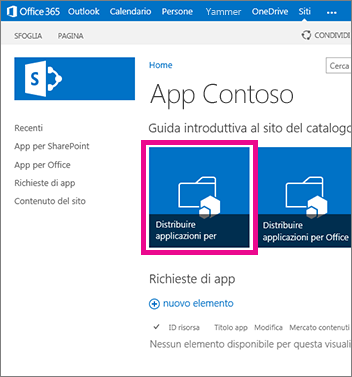
-
Nella raccolta App per SharePoint fare clic su nuova app.
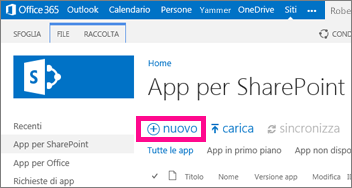
-
Individuare il file di pacchetto con estensione app salvato in precedenza e quindi fare clic su OK.
-
Nel modulo delle proprietà controllare o aggiornare il Nome dell'app Web. È inoltre possibile specificare elementi come una Descrizione. Non tutte le informazioni elencate nel modulo delle proprietà sono necessarie per il caricamento dell'app Web. Seguire le istruzioni visualizzate per elementi come le dimensioni delle immagini. Prestare attenzione a questi elementi in particolare:
-
Se si vuole usare una determinata icona che rappresenti l'app Web nel Catalogo app, specificare un URL dell'icona nel campo URL icona.
-
Per fare in modo che l'app Web venga visualizzata in una specifica categoria, selezionare o specificare la categoria desiderata nel campo Categoria.
-
Se si vogliono offrire una Guida e informazioni sulle procedure agli utenti dell'app Web, immettere il relativo URL nel campo URL supporto.
-
Verificare che la casella di controllo Abilitata sia selezionata per consentire agli utenti di aggiungere l'app Web ai siti.
-
Se si vuole che l'app Web venga elencata nella visualizzazione contenuto Degne di nota del Catalogo app, selezionare la casella di controllo In primo piano.
-
Fare clic su Salva.
A questo punto esisteranno probabilmente due copie dell'app Web di Access nel Catalogo app. A meno che non si abbia un buon motivo per mantenerle entrambe, è preferibile rimuovere la versione precedente.
Passaggio 2: Rimuovere la versione precedente dell'app Web di Access dal Catalogo app
-
Nella home page del sito Catalogo app fare clic sul riquadro Distribuire applicazioni per SharePoint (o fare clic su App per SharePoint nel riquadro di spostamento).
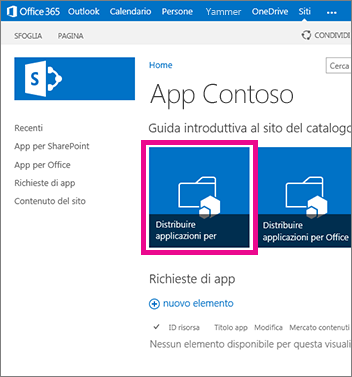
-
Nella raccolta App per SharePoint selezionare l'app Web da rimuovere e fare clic su File > Elimina documento.
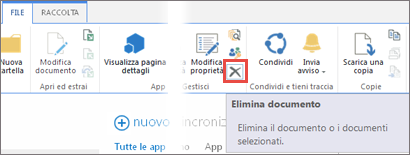
Aggiornare un'app Web di Access in SharePoint Store
Se l'app è stata distribuita in SharePoint Store, vedere Aggiornare le app per SharePoint.










